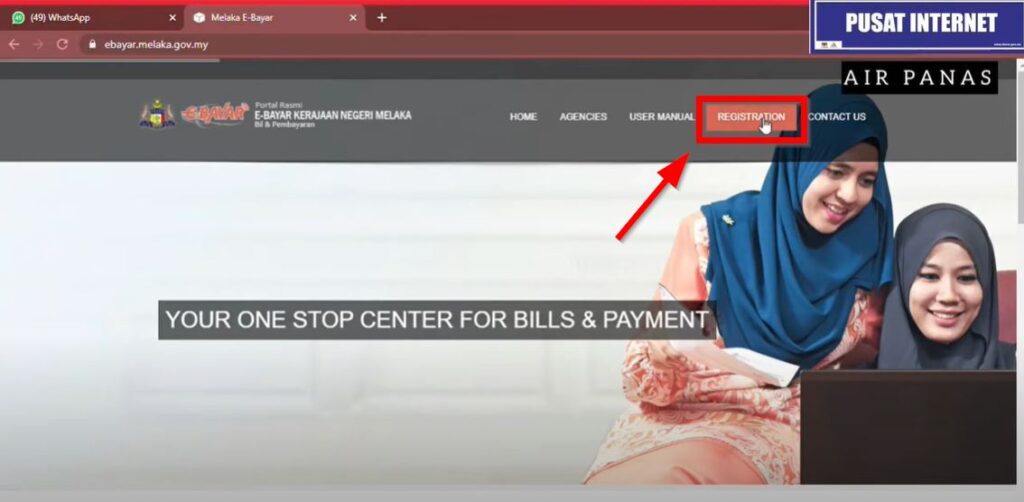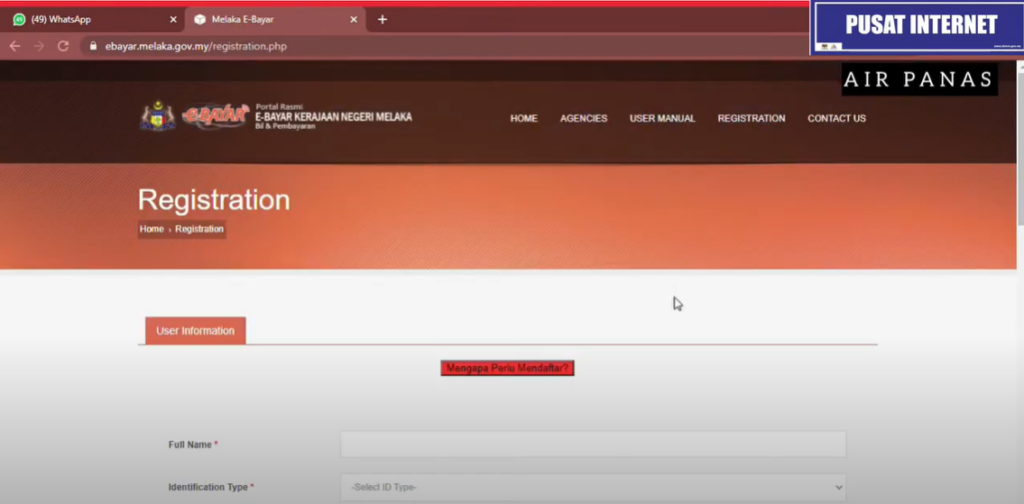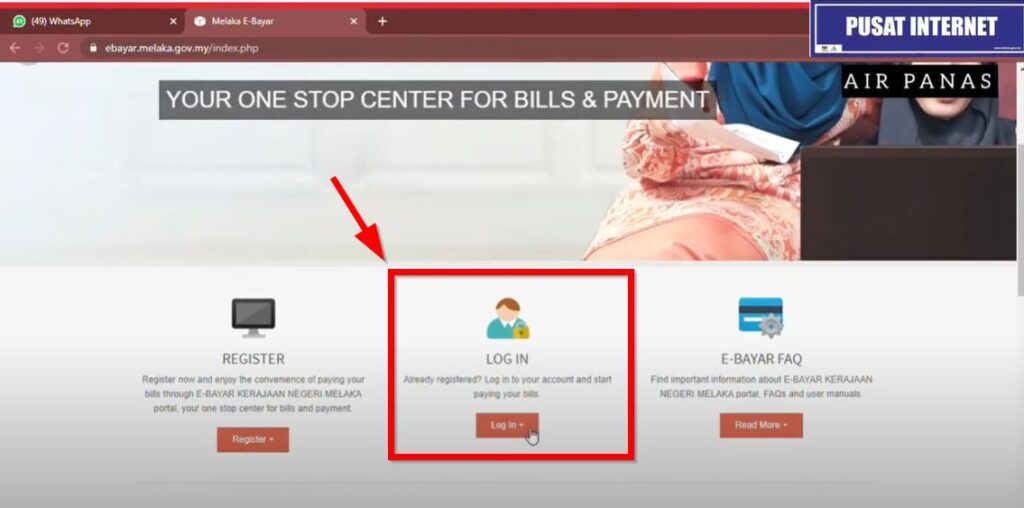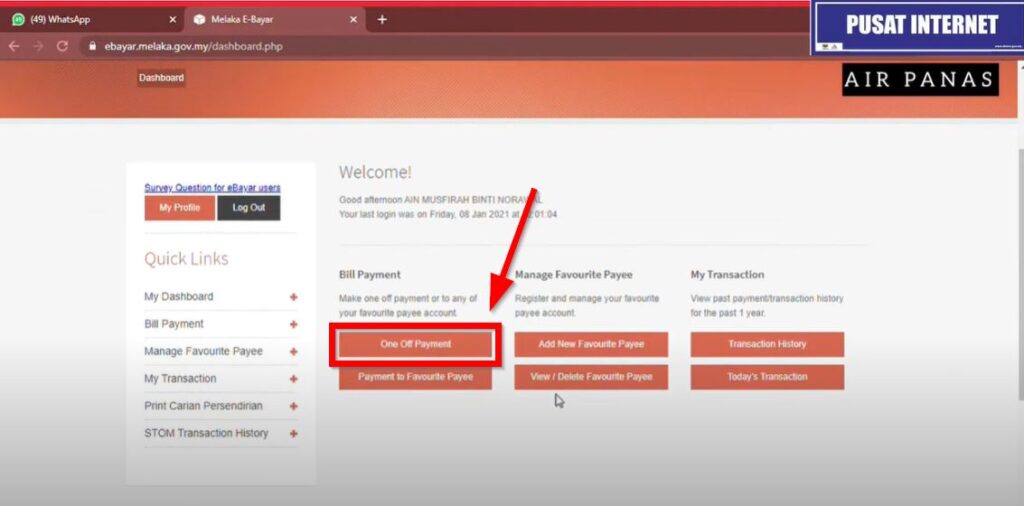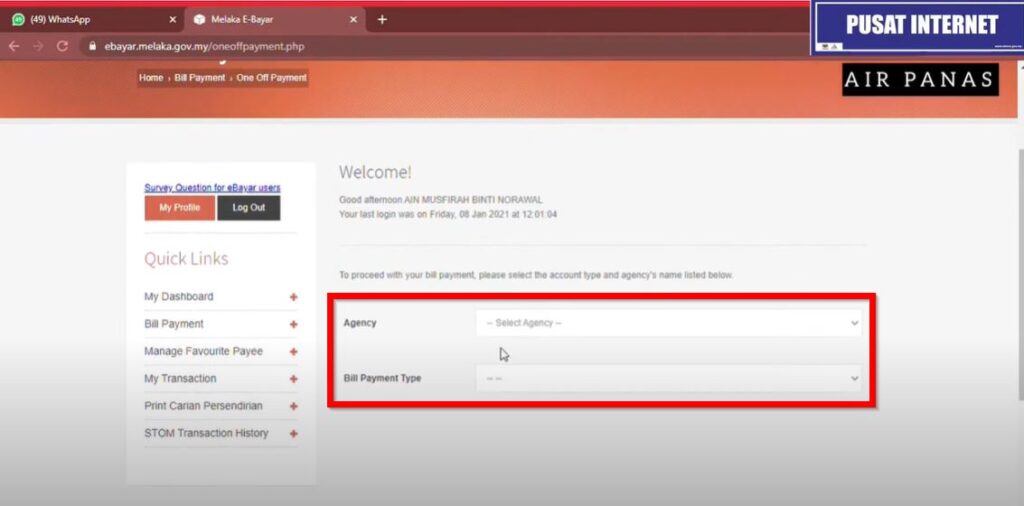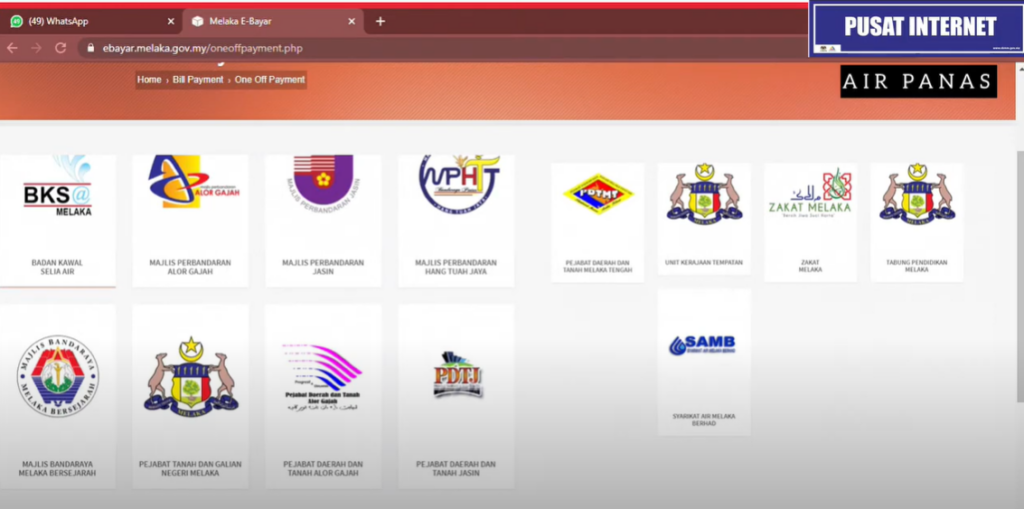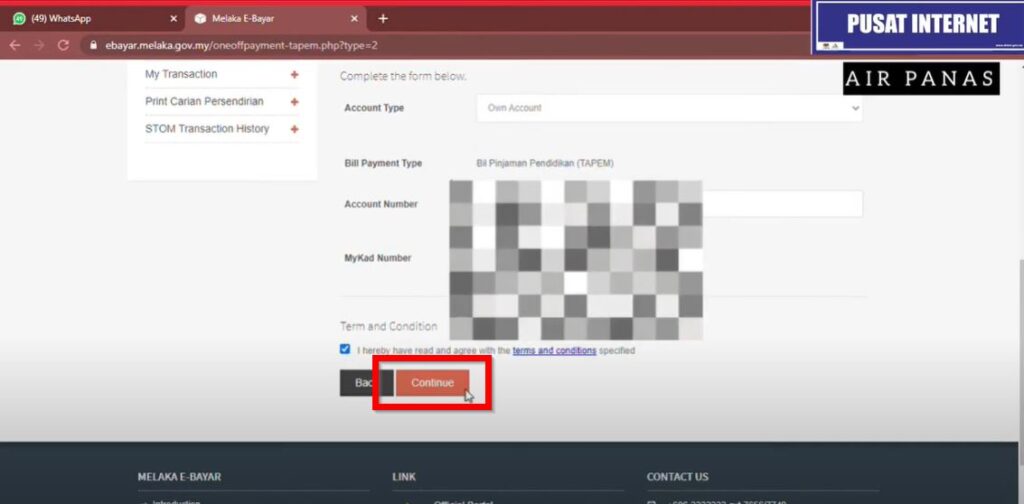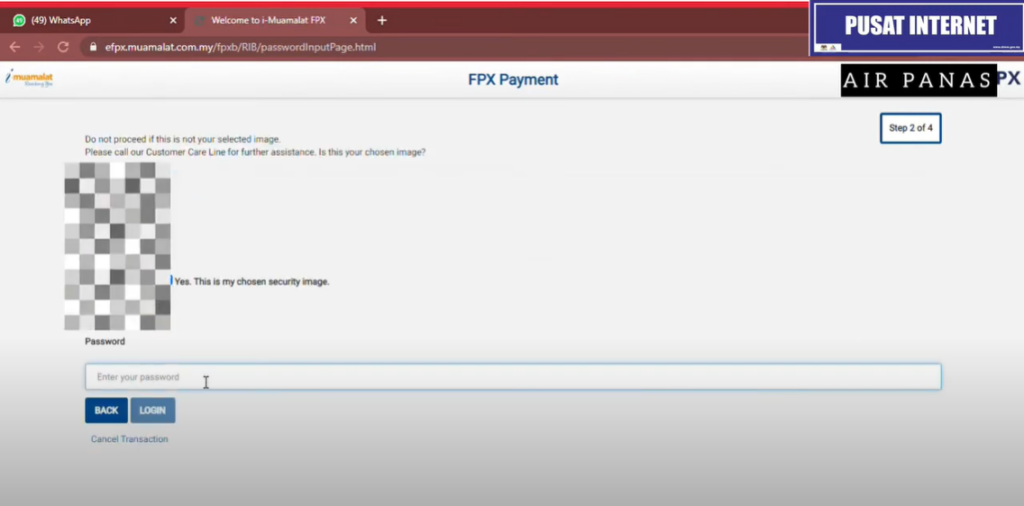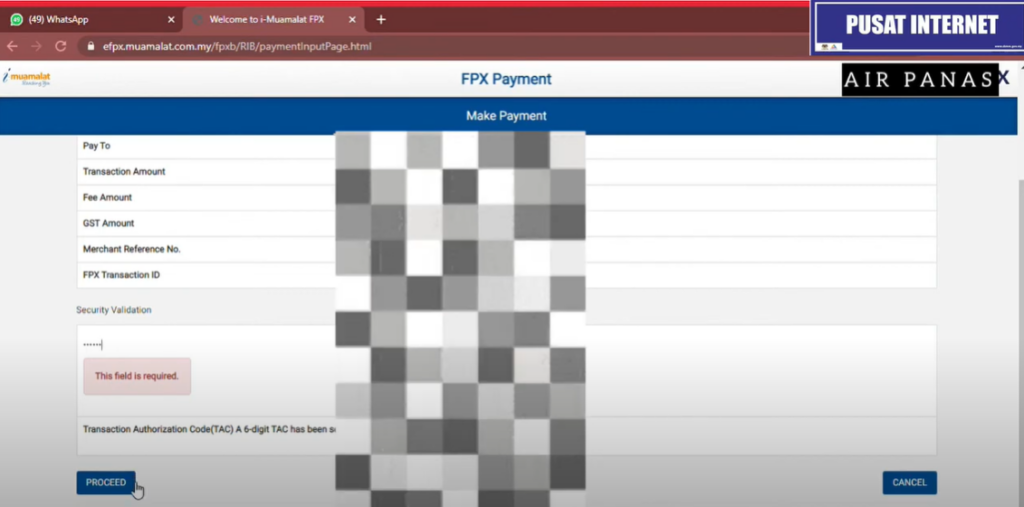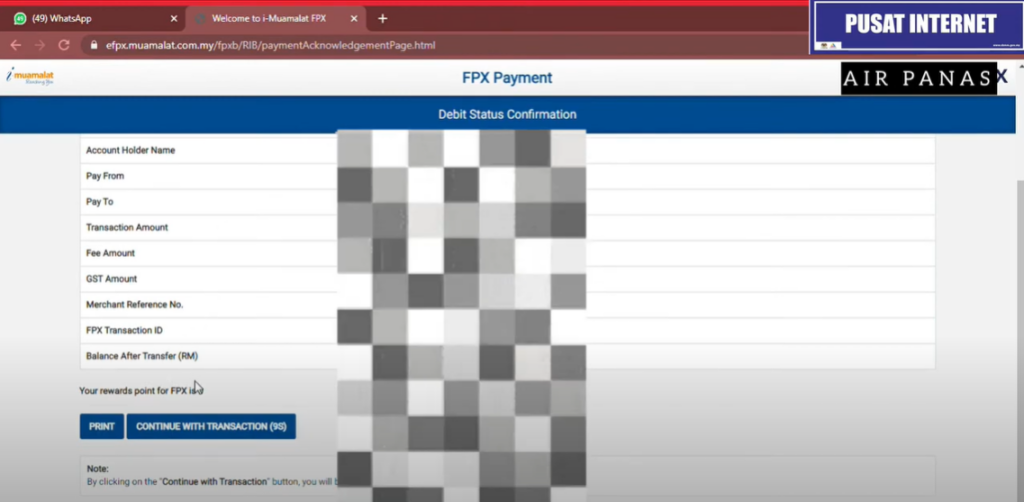e-Bayar Melaka adalah platform dalam talian yang memudahkan penduduk Melaka untuk membuat pembayaran bil dengan cepat dan efisien. Artikel ini akan membimbing anda langkah demi langkah untuk menggunakan sistem e-Bayar Melaka bagi membuat pembayaran bil dan menyemak bil yang tertunggak.
Langkah 1: Masuk ke Laman Web e-Bayar Melaka
Akses Laman Web : Layari laman web e-Bayar Melaka di ebayar.melaka.gov.my .
Daftar Akaun :
Jika anda belum mempunyai akaun, pilih menu ‘Registration’ .
Isi semua maklumat yang diperlukan dalam borang pendaftaran.
Klik butang ‘Continue’ untuk melengkapkan proses pendaftaran.
Log Masuk :
Jika anda sudah mempunyai akaun, pilih menu ‘Log In’ dan masukkan butiran log masuk anda.
Langkah 2: Pilih Jenis Pembayaran
Menu Pembayaran :
Setelah berjaya log masuk, pilih menu ‘One Off Payment’ .
Pilih Agensi :
Pilih agensi yang berkaitan dengan bil anda, contohnya Majlis Perbandaran Alor Gajah, Majlis Perbandaran Jasin, atau BDANA Kawal Selia Air.
Baca juga: Semak & Bayar Cukai Pintu Selangor
Langkah 3: Masukkan Maklumat Pembayaran
Jenis Akaun :
Pilih jenis akaun, seperti ‘Own Account’ .
Masukkan Nombor Akaun :
Isi nombor akaun yang berkaitan dengan bil yang ingin dibayar.
Masukkan Nombor MyKad :
Isi nombor MyKad anda untuk pengesahan.
Langkah 4: Semak dan Teruskan Pembayaran
Semak Maklumat :
Semak semua maklumat yang telah dimasukkan, termasuk ‘Terms and Conditions’ .
Klik butang ‘Continue’ .
Isi Maklumat Pembayaran :
Isi kolom ‘Baki Tertunggak’ dengan jumlah tertunggak, contohnya RM150.
Isi kolom ‘Amount’ dengan jumlah yang ingin dibayar, contohnya RM150.
Pilih Bank :
Pilih bank yang akan digunakan untuk transaksi.
Masukkan Captcha :
Isi kolom Captcha untuk pengesahan keselamatan.
Langkah 5: Proses Pembayaran
Arahkan ke FPX Payment :
Klik ‘Continue’ dan tunggu proses pengalihan ke laman FPX Payment.
Isi Maklumat FPX :
Isi kolom yang diperlukan di laman FPX.
Klik ‘Login’ dan masukkan ‘Security Validation (TAC)’ yang dihantar ke telefon anda.
Klik ‘Proceed’ dan ‘Continue with Transaction’ .
Simpan Bukti Pembayaran :
Tunggu proses selesai dan anda akan dialihkan ke laman bukti pembayaran.
Anda boleh memilih ‘Print’ untuk menyimpan salinan bukti pembayaran.